Tips en suggesties is een geweldige Windows-functie die Windows-gebruikers kennis laat maken met nieuwe en verbazingwekkende Windows-updates. De meldingen voor tips en suggesties verschijnen in de rechterbenedenhoek van uw computerscherm, blijven enige tijd aan en verdwijnen dan. Hoewel deze meldingen door sommige gebruikers zeer gewaardeerd kunnen worden, worden ze ook goed afgekeurd, omdat ze als niets minder dan een ergernis kunnen worden beschouwd.
Het maakt niet uit tot welke categorie gebruikers u behoort, wij hebben oplossingen voor beide. In dit artikel leggen we in de eenvoudigst mogelijke stappen uit hoe u de Tips en suggesties meldingen in uw Windows 11. Hoop dat je geniet!
ADVERTENTIE
Oplossing
Stap 1: Klik met de rechtermuisknop op de Windows Start menupictogram en kies de Instellingen optie in het uitgevouwen menu.

Stap 2: Op de linkerdeelvenster van het venster, klik op de Systeem tegel en op de rechter raam deelvenster, klik op Meldingen.
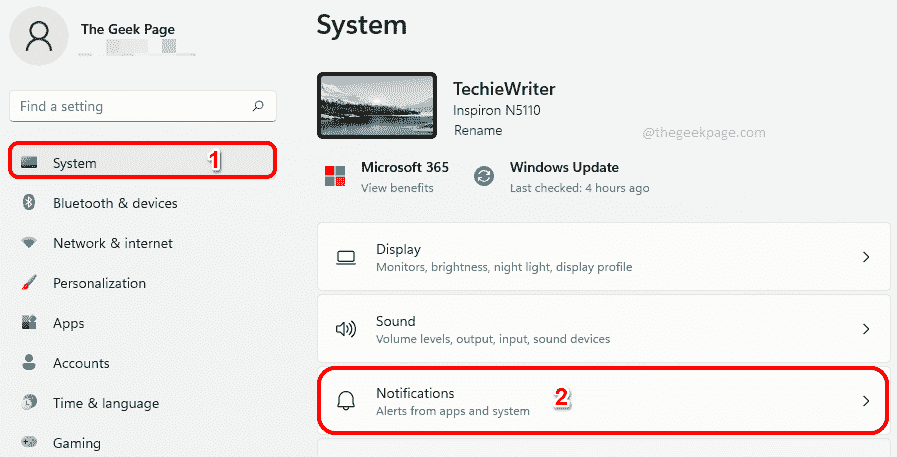
Stap 3: Naar inschakelen tips en suggesties,
scroll helemaal naar beneden op de Meldingen instellingenvenster en rekening de selectievakje overeenkomend met de optie Ontvang tips en suggesties wanneer ik Windows gebruik.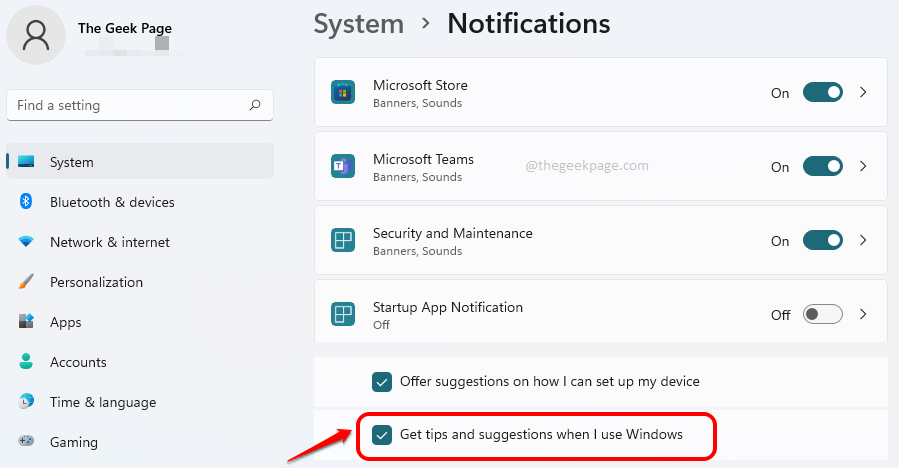
Stap 4: Als u later van gedachten verandert en dit graag zou willen uitzetten deze functie, gewoon: uitvinken de selectievakje overeenkomend met de optie Ontvang tips en suggesties wanneer ik Windows gebruik.
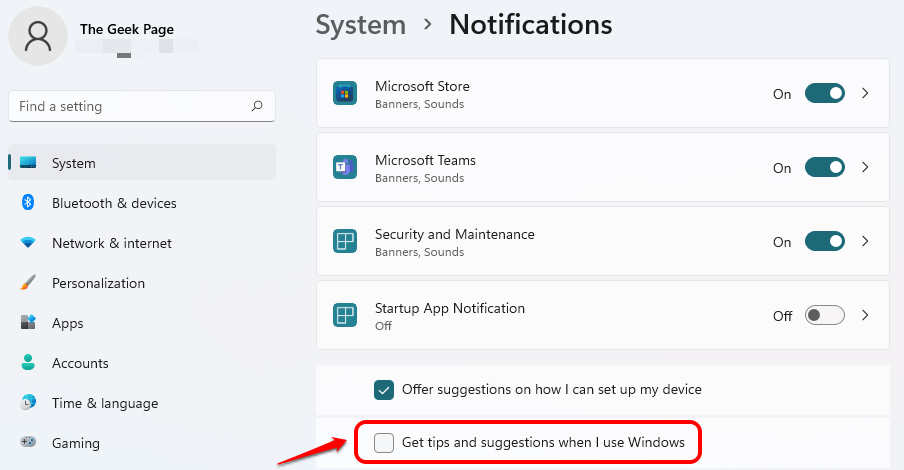
Dat is het. Zo simpel is het. Ik hoop dat je het artikel nuttig vond.


